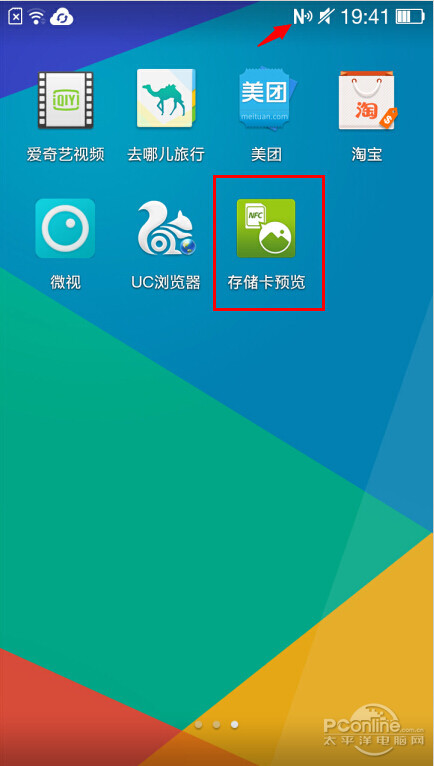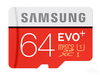|
遇见东芝NFC SDHC卡:上手体验 说完外观,大家可能很心急东芝NFC SDHC卡的试用,话不多说,先来体验一番!由于手上并没有安卓智能手机,所以开始试用前小编先跟手机组的小伙伴借了一台有NFC功能的安卓手机,拿到手机第一件事就是扫描外包装上的二维码下载“Memory Card Preview”(存储卡预览)应用软件(也可以点击这里下载),安装完成后在手机桌面就会出现如下绿色图标:
下载完成后,需要开启智能手机的NFC功能。开启的方法有两种,一是直接进入手机的“设置”选项里开启相应功能,开启后有“N”图标显示(如上图);第二种方法是打开“Memory Card Preview”软件,在页面的快捷入口里打开NFC功能(如下图)。
所有准备就绪后,就可以在手机背面移动存储卡找NFC触点位置。 由于每个手机的NFC触点位置不同,我们在移动过程中注意感应,当手机有明显的震动提示时,就表示数据连接成功了。试用的这款安卓手机的NFC触点正好在中央区域。
连接成功后,我们可以看到中心分布的的16张水滴状预览小图,它自带动画效果,可以左右移动浏览(但无法观看全图)。点击“i”位置我们可以看到更详细的存储卡情况。
点击“i”位置展开后我们可以看到存储卡的使用情况,最新更新日期就是7月30日无误。如果需要更改存储卡名称,也可以直接点击编辑修改。需要注意的是,图中出现的两次“使用量”并不一致,原因在于测试前小编先往卡内放入了18张未经修改的照片和一个名为“16”的图片文件夹,原意是测试存储卡能否直接读图。
红框内的是当天试用东芝NFC SDHC存储卡拍摄自动生成的文件夹,上文中16张预览小图出自“DCIM”文件夹(19张,0.11GB);而测试前放入的图片(0.28GB)并不能显示在预览小图里。所以它的已使用容量和剩余容量分别为:0.38GB和14.02GB。
在试用过程中,我们发现东芝NFC SDHC存储卡和安卓智能手机的连接感应非常得迅速,只要找对位置,就可以直接在手机上预览存储卡内的照片信息,而不需借助相机、电脑以及其他复杂连接,轻轻靠近,数据尽有。不过可能是新产品的原因,我们也发现了一些不足之处:比如只能查看从SD卡里自动选择的最多16张预览小图、无法放大查看等,都给预览辨别图片带来不少困扰(尤其是采用连拍时更难分辨图片);另外只能读取原卡拍摄的照片也显得有些遗憾。一起期待在后续的软件升级中能有更多人性化的功能改善吧。
|
正在阅读:一触读图!全球首款东芝NFC SDHC卡试用一触读图!全球首款东芝NFC SDHC卡试用
2015-07-31 00:15
出处:PConline原创
责任编辑:liting4
键盘也能翻页,试试“← →”键
| 本文导航 | ||
|
东芝NFC SDHC卡 16GB相关文章
浏览本产品的网友还关注:
本文产品
东芝NFC SDHC卡 16GB相关文章
浏览本产品的网友还关注:
同价位产品
竞争产品对比
热门产品
热门排行
IT百科
热门专题
摄影论坛帖子排行
最高点击
最高回复
最新
汽车资讯
最新资讯离线随时看
聊天吐槽赢奖品